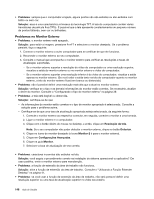Lenovo ThinkPad W530 (Portuguese) User Guide - Page 164
Problemas com o teclado e outros dispositivos apontadores, Problemas no dispositivo apontador UltraNav
 |
View all Lenovo ThinkPad W530 manuals
Add to My Manuals
Save this manual to your list of manuals |
Page 164 highlights
• Problema: itens do PIM enviados do sistema operacional Windows 7 não podem ser recebidos corretamente no catálogo de endereços de nenhum outro dispositivo Bluetooth. Solução: o sistema operacional Windows 7 envia os itens de PIM no formato XML, mas a maioria dos dispositivos Bluetooth manipula esses itens no formato vCard. Se outro dispositivo Bluetooth conseguir receber um arquivo via Bluetooth, um item de PIM enviado pelo Windows 7 poderia ter sido salvo com a extensão .contact. Problemas com o teclado e outros dispositivos apontadores A seguir estão relacionados os problemas mais comuns com teclados e dispositivos apontadores. Problemas no dispositivo apontador UltraNav • Problema: o ponteiro oscila ao ligar o computador ou ao voltar à operação normal. Solução: o ponteiro poderá oscilar quando você não estiver usando o dispositivo apontador TrackPoint durante a operação normal. Esta é uma característica normal do dispositivo apontador TrackPoint, e não um defeito. A oscilação do ponteiro pode ocorrer por alguns segundos sob as seguintes condições - Quando o computador é ligado - Quando o computador retorna à operação normal - Quando o dispositivo apontador TrackPoint é mantido pressionado por muito tempo - Quando ocorrem mudanças de temperatura • Problema: o dispositivo apontador TrackPoint ou o touch pad não funcionam. Solução: certifique-se de que o dispositivo apontador TrackPoint ou o touch pad estejam ativados na janela Configuração do Dispositivo UltraNav. Problemas no teclado • Problema: algumas ou todas as teclas do teclado não funcionam. Solução: se um teclado numérico externo estiver conectado: 1. Desligue o computador. 2. Remova o teclado numérico externo. 3. Ligue o computador e tente utilizar o teclado novamente. Se o problema do teclado for resolvido, reconecte cuidadosamente o teclado numérico e o teclado externos. Certifique-se de ter acomodado os conectores corretamente. Se o problema persistir, certifique-se de que o driver de dispositivo correto esteja instalado ao fazer o seguinte: 1. Clique em Iniciar ➙ Painel de Controle. Altere a visualização do Painel de Controle de Categoria para Ícones Grandes ou Ícones Pequenos. 2. Clique em Teclado. 3. Selecione a guia Hardware. No painel Propriedades do Dispositivo, certifique-se de que a mensagem Status do Dispositivo: Este dispositivo está funcionando corretamente seja mostrada. Se mesmo assim as teclas do teclado não funcionarem, envie o computador para manutenção. • Problema: algumas ou todas as teclas do teclado numérico externo não funcionam. Solução: verifique se o teclado numérico externo está conectado corretamente ao computador. 146 Guia do Usuário